게이머태그 조회: 찾고 있는 태그 찾기
처음 가입할 때 Xbox 네트워크, 시스템을 사용하면 고유한 게이머태그를 만들거나 제안된 게이머태그를 사용할 수 있습니다. 제안된 게이머태그를 사용하기로 선택한 경우 미래에 그것이 무엇인지 기억하기가 매우 어려울 수 있습니다. 이와 같은 상황에서 게이머태그가 무엇인지 알고 싶다면 Microsoft 계정을 사용하여 게이머태그를 조회할 수 있습니다.
게이머태그란 무엇입니까?
게이머태그는 Xbox 콘솔의 사용자 이름과 같습니다. 게이머태그는 오리지널 엑스박스 Xbox 네트워크와 함께 있으며 여전히 주변에 있습니다. Xbox 본체를 사용하여 온라인으로 사람들과 게임을 할 때 게이머태그 실명 대신.
각 게이머태그는 Xbox 네트워크에서 식별되는 방식이므로 고유해야 합니다. 다른 누구도 당신과 같은 게이머태그를 가질 수 없으며, 원하는 게이머태그가 이미 사용 중인 경우 다른 것을 선택해야 합니다.
게이머태그는 사용자 이름 또는 계정 이름과 유사하지만 기능적으로 다릅니다. 이는 게이머태그가 Microsoft 계정에 연결되어 있고 Microsoft 사용자 이름 또는 계정 이름이 실제로 가입할 때 사용한 이메일이기 때문입니다. 즉, 게이머태그를 사용하여 계정 정보를 조회하거나, 계정 정보를 검색하거나, 계정에 로그인할 수 없습니다.
게이머태그를 찾는 이유 및 솔루션
게이머태그를 조회해야 하는 몇 가지 다른 이유가 있으며 모두 다른 솔루션을 가지고 있습니다.
- Xbox에 로그인할 수 없음: 원래 Xbox 계정을 설정할 때 사용한 이메일 주소를 알아야 합니다. 이렇게 하면 게이머태그를 배우고 기억나지 않는 경우 암호를 재설정할 수 있습니다.
- 기억이 나지 않고 친구가 나를 추가할 수 있기를 원합니다.: Xbox를 처음 받았을 때 Microsoft가 자동으로 게이머태그를 할당하도록 했고 이제 친구가 사용자를 추가할 수 있는 경우 Xbox One 홈 화면의 왼쪽 상단 모서리 또는 프로필 섹션에서 당신의 Windows 10 Xbox 앱.
- 친구를 찾으려고: 친구의 게이머태그를 찾는 유일한 방법은 Xbox One 또는 Windows 10 Xbox 앱에서 추천 친구 기능을 사용하는 것입니다. 거기에서 친구를 찾을 수 없으면 친구가 게이머태그를 제공해야 합니다.
- 게이머태그에서 이메일 주소 찾기: Microsoft는 역방향 게이머태그 검색을 제공하지 않으며 해당 정보를 제3자에게 제공하지 않기 때문에 게이머태그에서 전자 메일 주소를 찾을 수 있는 방법이 없습니다.
Xbox 게이머태그 조회
Microsoft는 어떤 종류의 게이머태그 조회 서비스도 제공하지 않습니다. 즉, 실명, 전화번호, 이메일 또는 기타 정보를 사용하여 귀하의 게이머태그 또는 다른 사람의 게이머태그를 찾을 수 없습니다.
유일한 예외는 Xbox 계정을 설정할 때 원래 사용한 이메일 또는 전화 번호를 사용하여 Xbox 웹 사이트에 로그인하여 자신의 게이머태그를 결정할 수 있다는 것입니다.
나만의 게이머태그를 찾는 방법
Xbox One에 액세스할 수 있거나 Windows 10이 있고 Xbox 계정에 연결된 동일한 Microsoft 계정으로 로그인한 경우 자신의 게이머태그를 쉽게 찾을 수 있습니다.
Xbox One에서
Xbox One에 여전히 액세스할 수 있고 여전히 로그인되어 있는 경우 게이머태그 및 관련 전자 메일 주소를 찾는 것은 어디를 봐야 하는지 아는 문제입니다. Xbox One을 켜고 홈 화면으로 이동하여 왼쪽 상단을 살펴보세요.
Xbox One 홈 화면의 왼쪽 상단 모서리에 게이머태그와 게이머 점수 귀하의 이름과 이메일 주소로 대체하십시오.
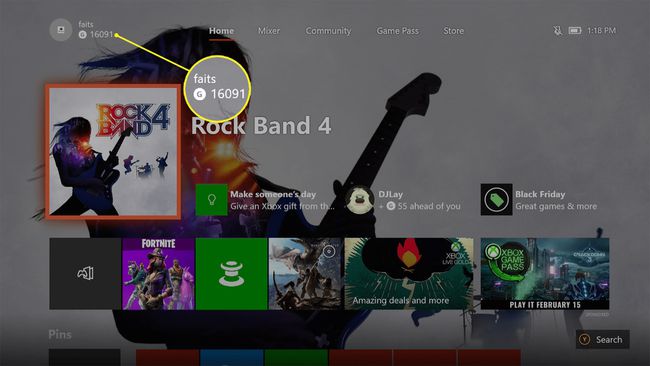
Windows 10에서
Windows 10이 있는 경우 Xbox 앱을 실행하고 게이머 사진을 클릭하여 프로필을 엽니다. 이 화면에서 이름과 게이머 점수 바로 아래에 게이머태그가 표시됩니다.
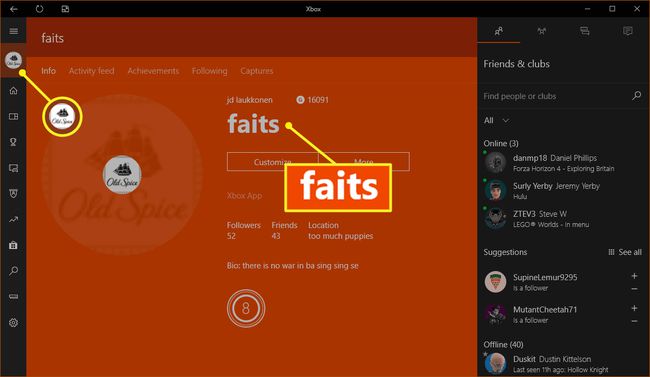
Xbox One 또는 Xbox 360이 없는 경우
로그인할 수 없기 때문에 게이머태그를 찾으려고 하는 경우 엑스박스 원 또는 엑스박스 360, 그런 다음 먼저 Xbox 계정에 가입할 때 사용한 이메일을 먼저 찾아야 합니다.
현재 Windows 10에서 Xbox One 또는 Xbox 앱에 로그인할 수 없는 경우 게이머태그를 찾는 방법은 다음과 같습니다.
-
로 이동 Xbox.com 클릭 로그인.

-
Xbox 계정을 만들 때 사용한 이메일, 전화 또는 Skype를 입력하고 다음.

Microsoft 계정 전자 메일이 기억나지 않으면 다음 섹션으로 이동하여 찾는 방법에 대한 정보를 확인하세요.
-
비밀번호를 입력하고 클릭 로그인.
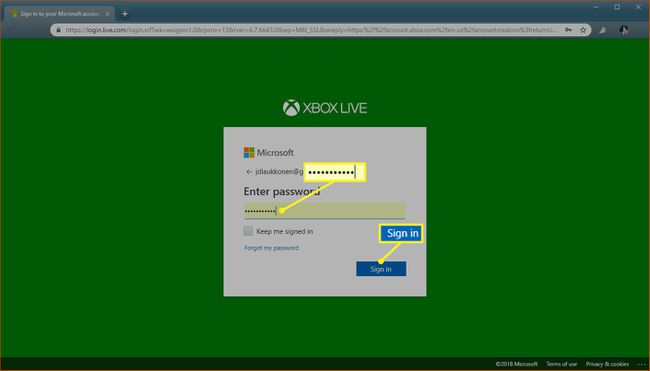
-
Xbox.com으로 돌아갑니다. 게이머태그는 웹사이트 오른쪽 상단의 게이머 사진 옆에 나타납니다.

게이머태그가 표시되지 않으면 다른 이메일을 사용하여 Xbox 계정을 설정했을 수 있습니다. Xbox.com에서 로그아웃하고 다른 이메일로 로그인해 봅니다.
Microsoft 계정 이메일을 찾는 방법
Microsoft 계정에 등록하면 이메일 또는 전화 번호가 사용자 이름으로 취급됩니다. 이 때문에 일부 사람들은 서로 다른 이메일을 사용하여 Windows의 다른 사본을 활성화하고 스카이프.
Xbox 계정에 가입할 때 사용한 이메일이 기억나지 않으면 다음을 시도해야 합니다. 사용했을 수 있는 모든 단일 이메일을 기억하고 관련 이메일이 있는지 확인하십시오. 게이머태그.
다음은 게이머태그를 만드는 데 사용한 이메일을 확인할 때 수행해야 하는 단계입니다.
Xbox.com으로 이동하여 Xbox 계정에 등록할 때 사용한 것으로 생각되는 다른 전자 메일 및 암호 조합을 사용하여 로그인을 시도합니다. 조합이 작동하는 경우 페이지를 확인하여 로그인에 성공한 후 오른쪽 상단 모서리에 게이머태그가 표시되는지 확인하십시오.
Xbox 네트워크 및 Microsoft Billing에 대해 액세스 권한이 있는 각 전자 메일 계정을 검색합니다. 활동한 적이 있다면 Xbox Live 골드 구독, 이렇게 하면 연결된 이메일 주소를 찾을 수 있습니다.
원래 Skype를 통해 Microsoft 계정에 가입했거나 Microsoft가 해당 서비스를 인수하기 전에 Skype 계정을 가지고 있었다면 다음을 사용해 보십시오. 스카이프 사용자 이름 로그인 account.microsoft.com.
-
account.microsoft.com에 로그인할 수 있는 각 전자 메일 주소 및 Skype 사용자 이름에 대해 다음으로 이동합니다. 서비스 및 구독.
Xbox Live Gold 구독이 표시되면 Xbox 게이머태그와 연결된 계정을 찾은 것입니다. Xbox.com으로 이동하면 페이지 오른쪽 상단에 게이머태그가 표시됩니다.
이전 이메일 주소나 Skype 계정에 사용한 비밀번호가 기억나지 않는 경우 전체 내용을 확인하십시오. Microsoft 계정 암호 재설정 가이드. 그런 다음 Xbox.com으로 돌아가 로그인하고 게이머태그가 표시되는지 확인합니다.
친구의 게이머태그를 찾는 방법
Xbox 네트워크에 누군가를 추가하려면 먼저 해당 게이머태그를 알아야 합니다. 공식 게이머태그 검색이 없으므로 친구를 추가하려면 친구의 정확한 게이머태그를 알아야 합니다.
Xbox One, Xbox 360 또는 Windows 10 Xbox 앱에서 친구를 추가하려고 하면 전체 게이머태그를 입력해야 합니다. 게이머태그가 유효하면 그 사람의 프로필을 보여주고 친구로 추가할 수 있습니다.
불완전한 게이머태그나 잘못된 게이머태그를 입력하면 Microsoft에서 게이머태그 검색 또는 조회 서비스를 제공하지 않으므로 가능한 일치 목록이 표시되지 않습니다.
게이머태그를 모르는 상태에서 Xbox 네트워크에 친구를 추가하는 한 가지 방법은 Xbox One 또는 Windows 10 Xbox 앱에서 친구 추천 옵션을 사용하는 것입니다. 이 옵션은 연결하고 싶은 친구의 팔로워 및 친구 목록을 제공합니다.
친구 추천 옵션을 사용하면 Facebook 계정을 연결할 수도 있습니다. 이미 Facebook 친구인 사람의 게이머태그를 찾으려는 경우 이 옵션을 사용하면 해당 게이머태그를 보고 Xbox 네트워크에 추가할 수 있습니다.
Facebook에서 친구와 연결되어 있는 경우 친구의 게이머태그를 찾는 방법은 다음과 같습니다.
-
Xbox One에서 가이드를 열고 사람들 > 추천 친구.

-
선택하다 페이스북 친구 찾기.

이 메뉴에는 친구의 팔로워 및 친구를 포함한 친구 제안도 포함됩니다. 이 목록을 스크롤하여 찾고 있는 사람이 포함되어 있는지 확인한 다음 Y 버튼 추가합니다.
-
Facebook 로그인 정보를 입력하고 선택 로그인.
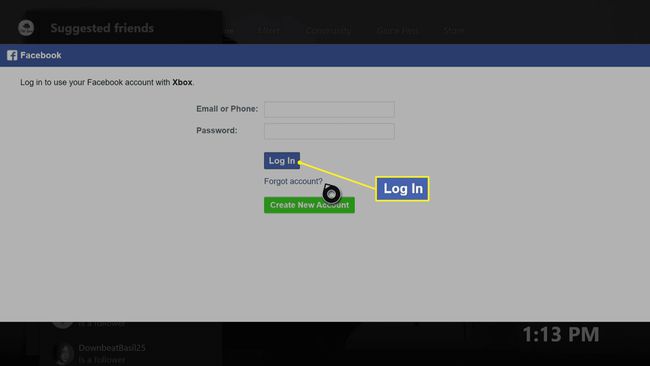
당신이 가지고 있다면 이중 인증 켜져 있으면 Facebook 앱에 액세스해야 합니다.
-
선택하다 [귀하의 이름]으로 계속.

-
선택하다 친구를 찾아.
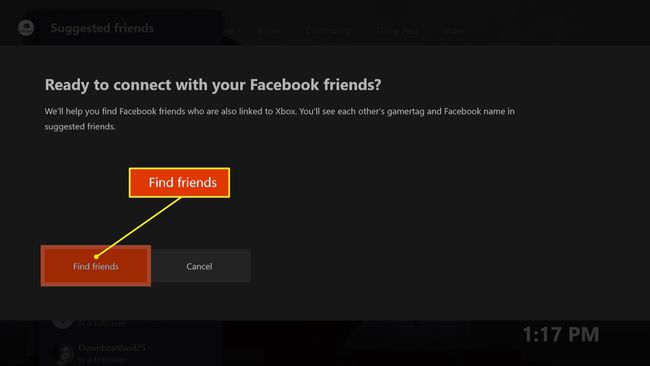
Xbox 네트워크에 아직 연결되어 있지 않은 Facebook 친구가 있는 경우 친구를 살펴보고 추가할 친구를 선택할 수 있습니다.
게이머태그 이메일 조회 및 역방향 게이머태그 검색
게이머태그에서 이메일을 찾거나 역방향 게이머태그 검색을 수행하는 공식적인 방법은 없습니다. 즉, 게이머태그를 사용하여 Microsoft 계정 전자 메일 주소를 조회할 수 없으며 게이머태그를 사용하여 Xbox 네트워크에 있는 사람의 ID를 찾을 수 없습니다.
마이크로소프트는 하지 않을 것이다 귀하의 계정과 연결된 이메일 제공 귀하의 게이머태그를 기반으로 합니다.
현재 Xbox One에서 계정에 로그인한 경우 홈 화면의 왼쪽 상단 모서리에 계정과 연결된 이메일 주소가 표시됩니다. Xbox One에 로그인하려고 하는데 이메일 주소가 기억나지 않는 경우 위에 설명된 방법을 사용하여 확인해야 합니다.
일부 사이트는 역방향 게이머태그 검색을 제공하지만 Microsoft의 계정 기록에 액세스할 수 없습니다.
이러한 사이트는 사용자가 등록하고 정보를 제공하는 데 의존합니다. 이전에 이 사이트 중 하나에 가입했거나 찾고 있는 사람이 이 사이트 중 하나에 가입했다면 역 게이머태그 검색을 수행할 수 있습니다.
